對於喜歡觀看短視頻的人來說,YouTube Shorts 可以提供無窮無盡的有趣和引人入勝的內容。但是,如果 YouTube 應用程序持續滯後,您在觀看這些短視頻時的體驗可能會受到影響。如果 YouTube Shorts 根本無法在您的 Android 或 iPhone 上播放,那就更令人沮喪了。
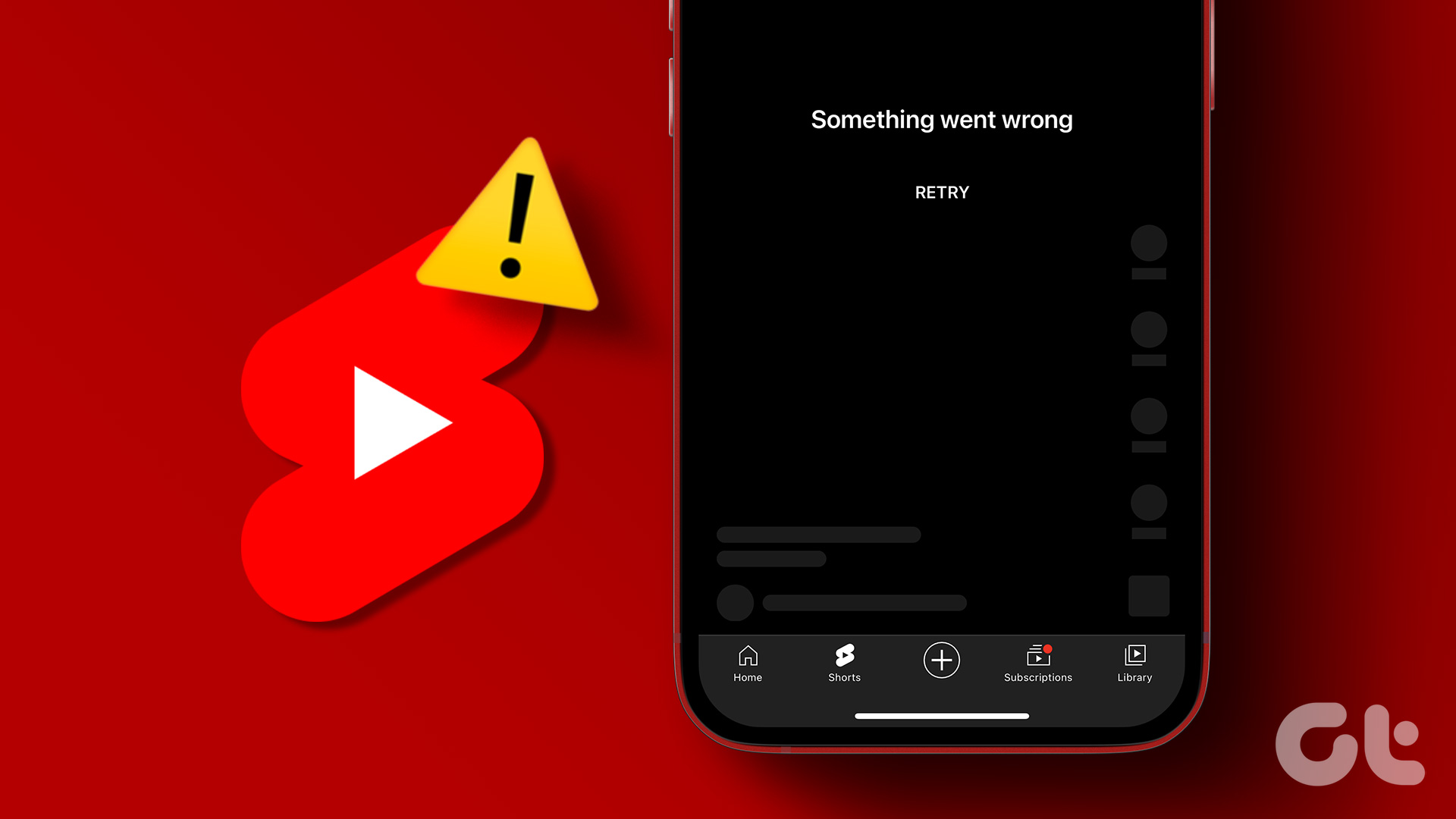
無需切換到 Instagram或滿足娛樂需求的 TikTok。在這篇文章中,我們將分享一些有用的技巧來解決 YouTube Shorts 在 Android 和 iPhone 上無法播放的問題。那麼,讓我們開始吧。
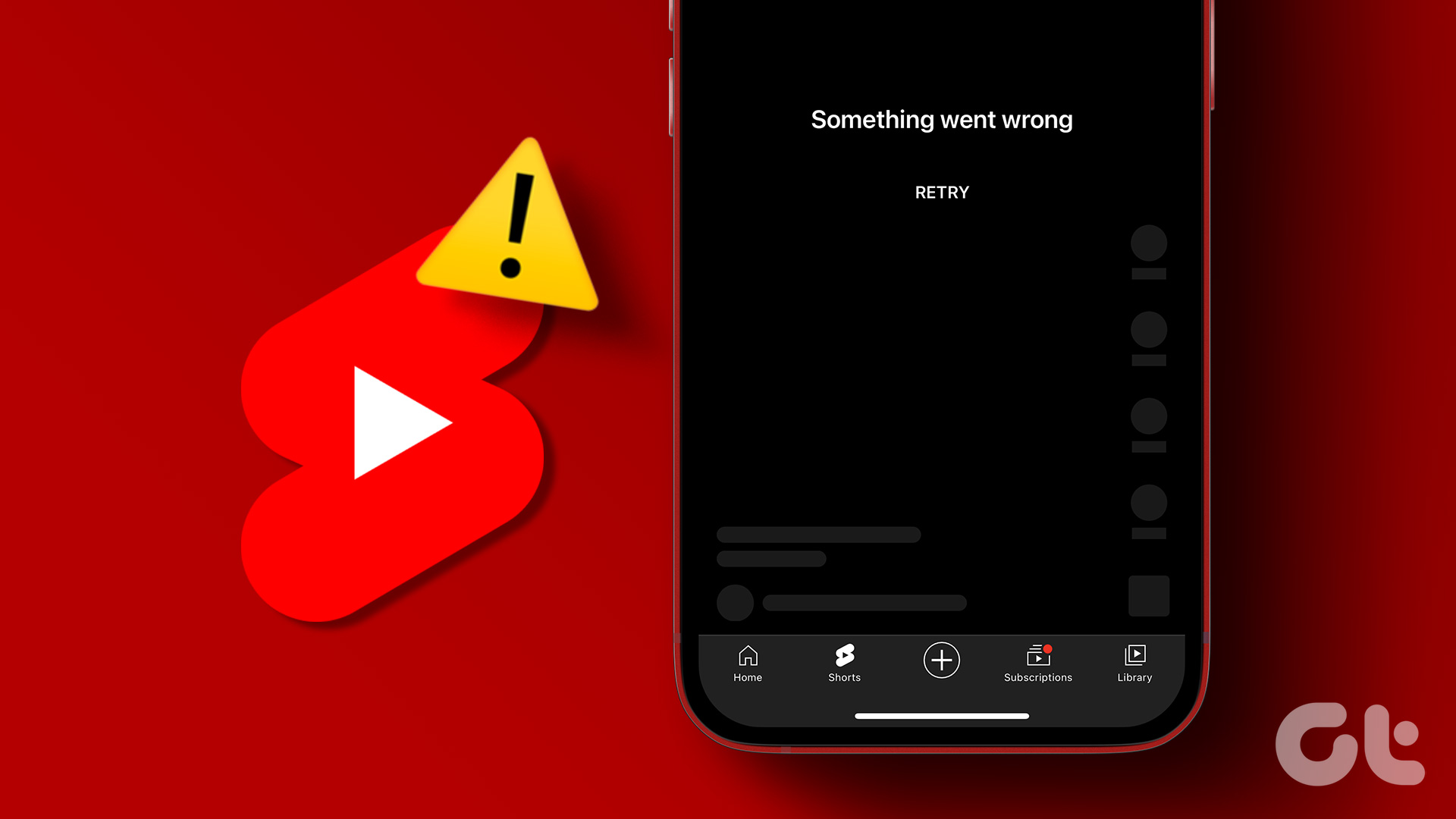
1.檢查您的互聯網連接
不穩定的互聯網連接可能會導致 YouTube 應用無法在您的手機上播放 Shorts。檢查互聯網是否可用的最快方法是在手機的瀏覽器應用程序中打開幾個網站。如果您的互聯網出現問題,請考慮切換到不同的網絡連接並重試。您可以運行互聯網速度測試來檢查數據連接的可靠性。
2.為 YouTube (iPhone) 啟用移動數據
在 iOS 上,您可以單獨控制每個應用的移動數據權限。如果您之前禁用了 YouTube 應用的移動數據訪問,它將無法播放 Shorts 或其他常規視頻。
要允許 YouTube 應用使用移動數據,請執行以下步驟:
第 1 步:打開“設置”應用並向下滾動以點擊 YouTube。
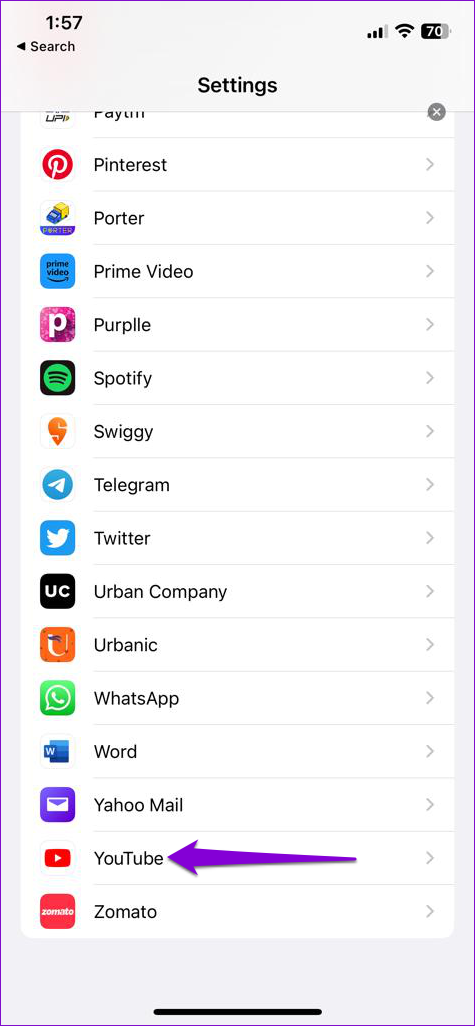
第 2 步:啟用移動數據旁邊的開關。
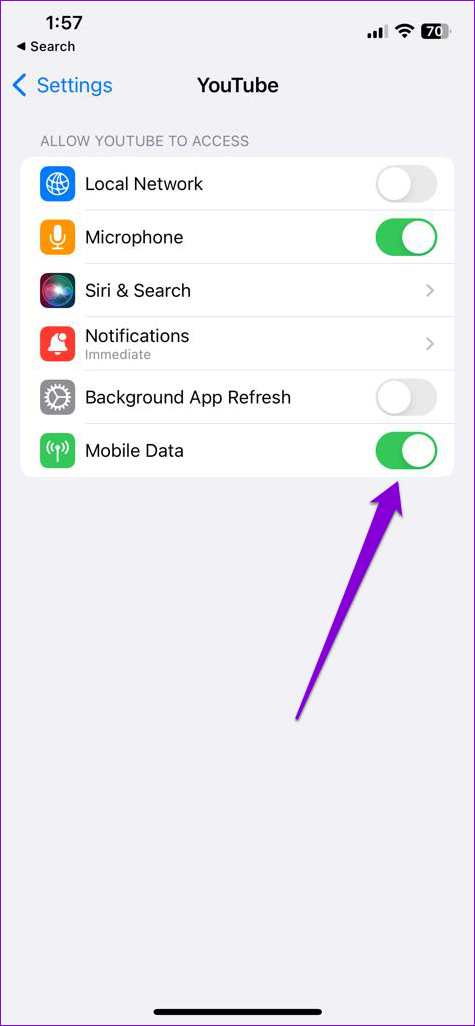
3.強制關閉並重新打開 YouTube 應用
如果互聯網沒有問題,您可以強制關閉並重新打開 YouTube 應用。如果某些 YouTube 應用程序進程遇到問題,重新啟動應用程序應該有助於恢復正常。
要強制關閉 Android 上的 YouTube,請長按其應用程序圖標並從出現的菜單中點擊信息圖標.點擊底部應用信息頁面上的強制停止選項。
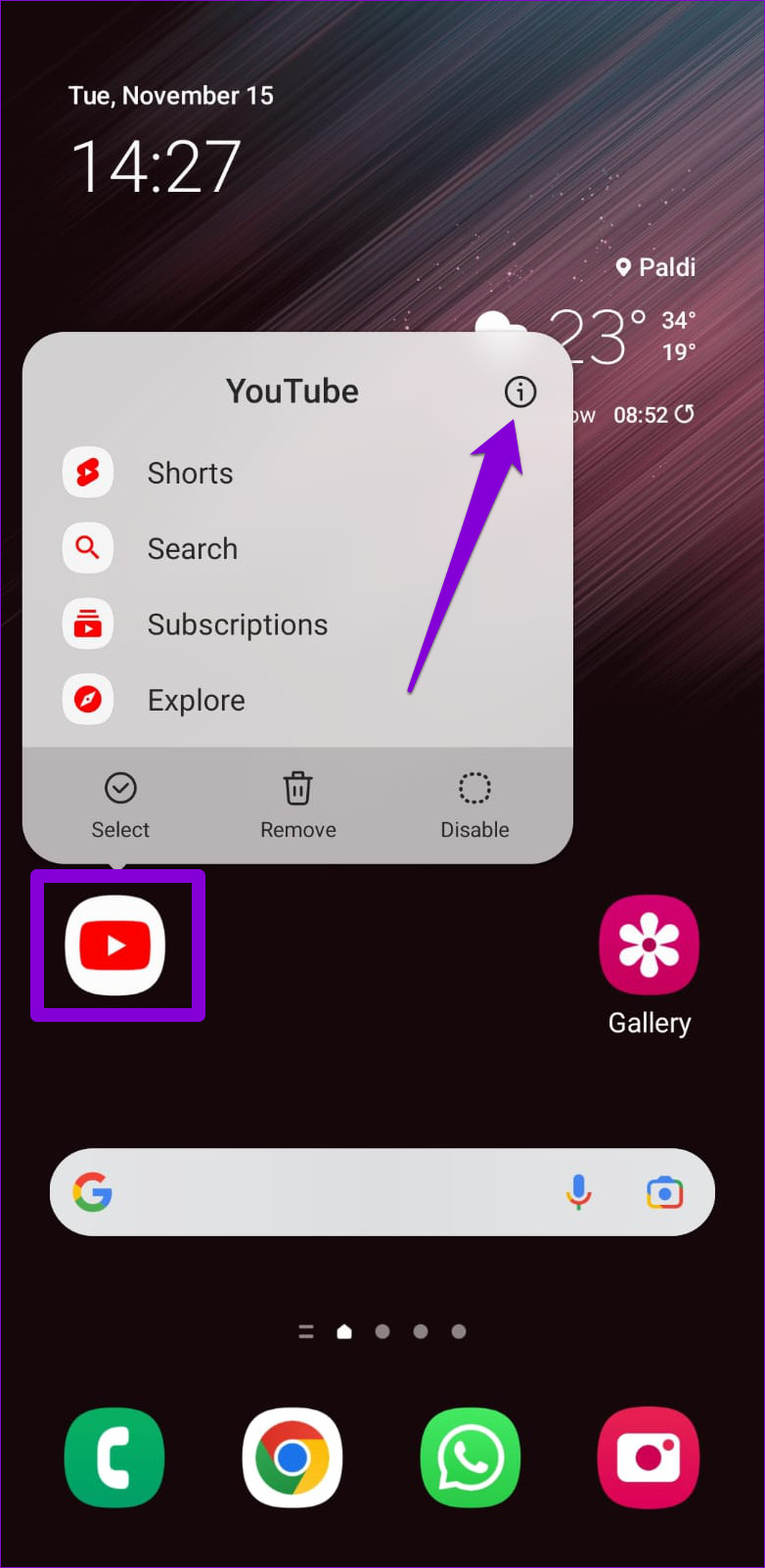
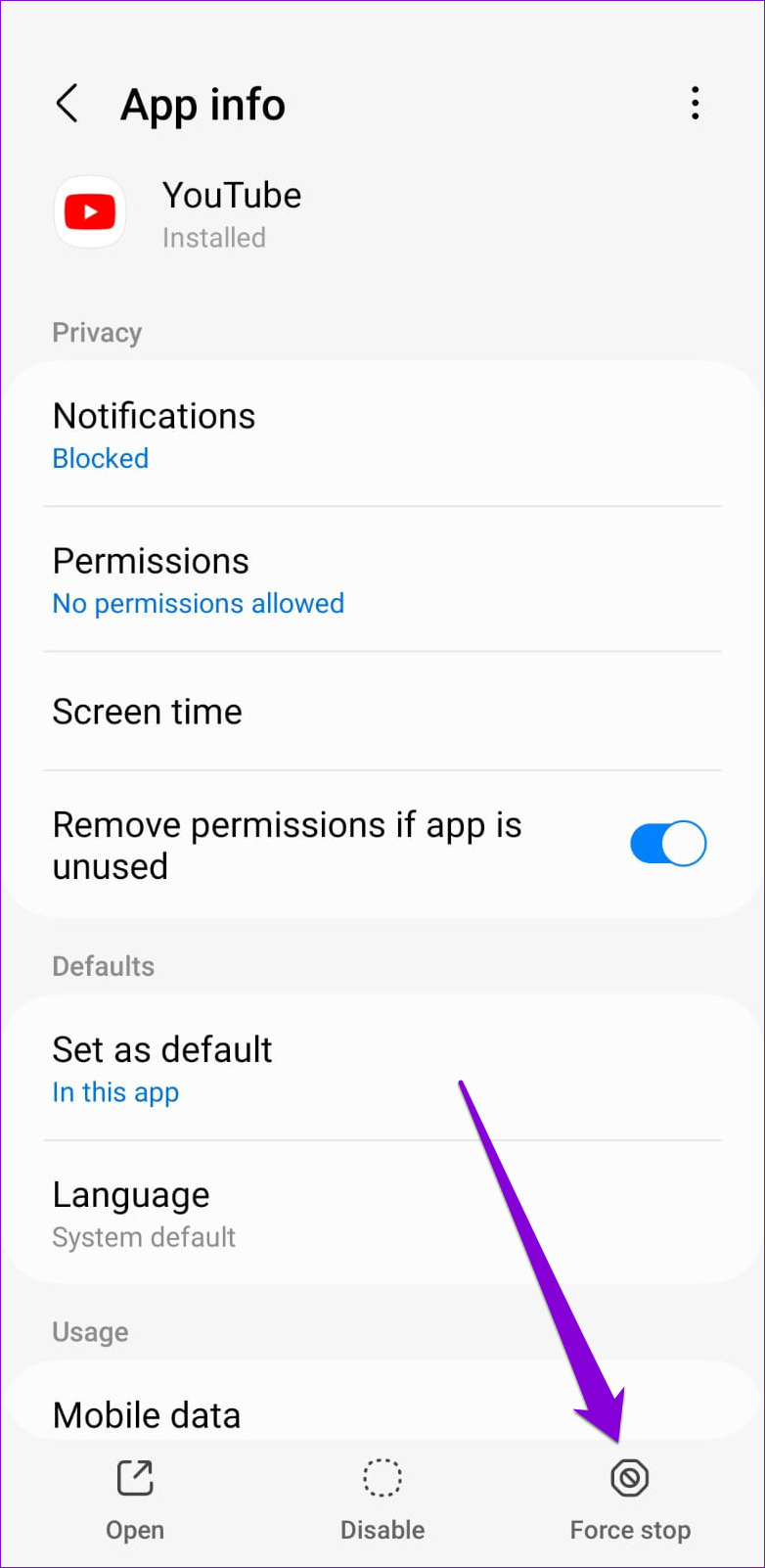
如果您使用的是 iPhone,請從屏幕底部向上滑動(或按兩次主屏幕按鈕)以訪問應用程序切換器。在 YouTube 卡片上向上滑動以關閉應用程序。
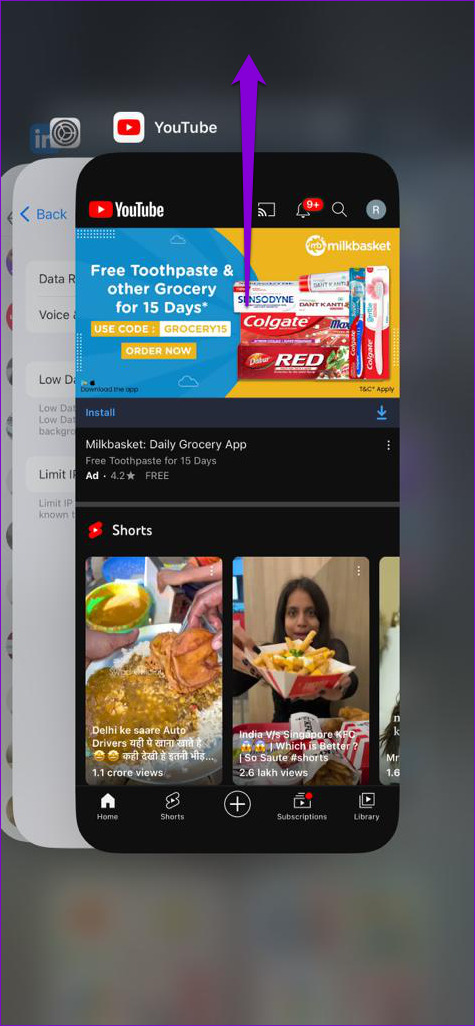
重新打開 YouTube 應用,看看它是否可以播放 Shorts。
4.啟用自動日期和時間
如果您手機上的日期或時間不准確,YouTube 可能無法連接到其服務器。您可以將手機配置為使用網絡提供的日期和時間來修復它。以下是相同的步驟。
Android
第 1 步:打開手機上的“設置”應用,然後點擊“常規管理”。
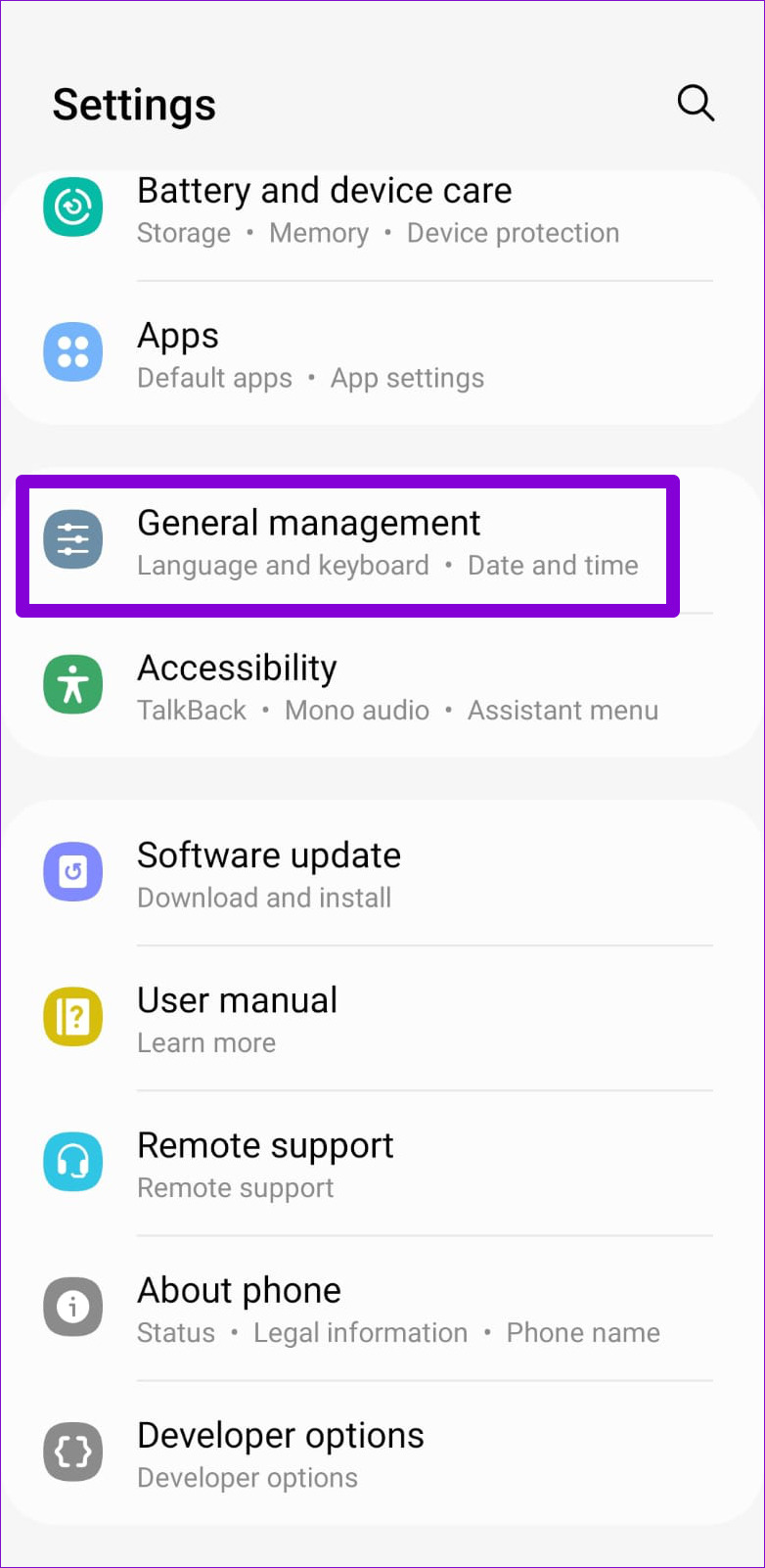
第 2 步: 點擊日期和時間並啟用“自動日期和時間”開關。
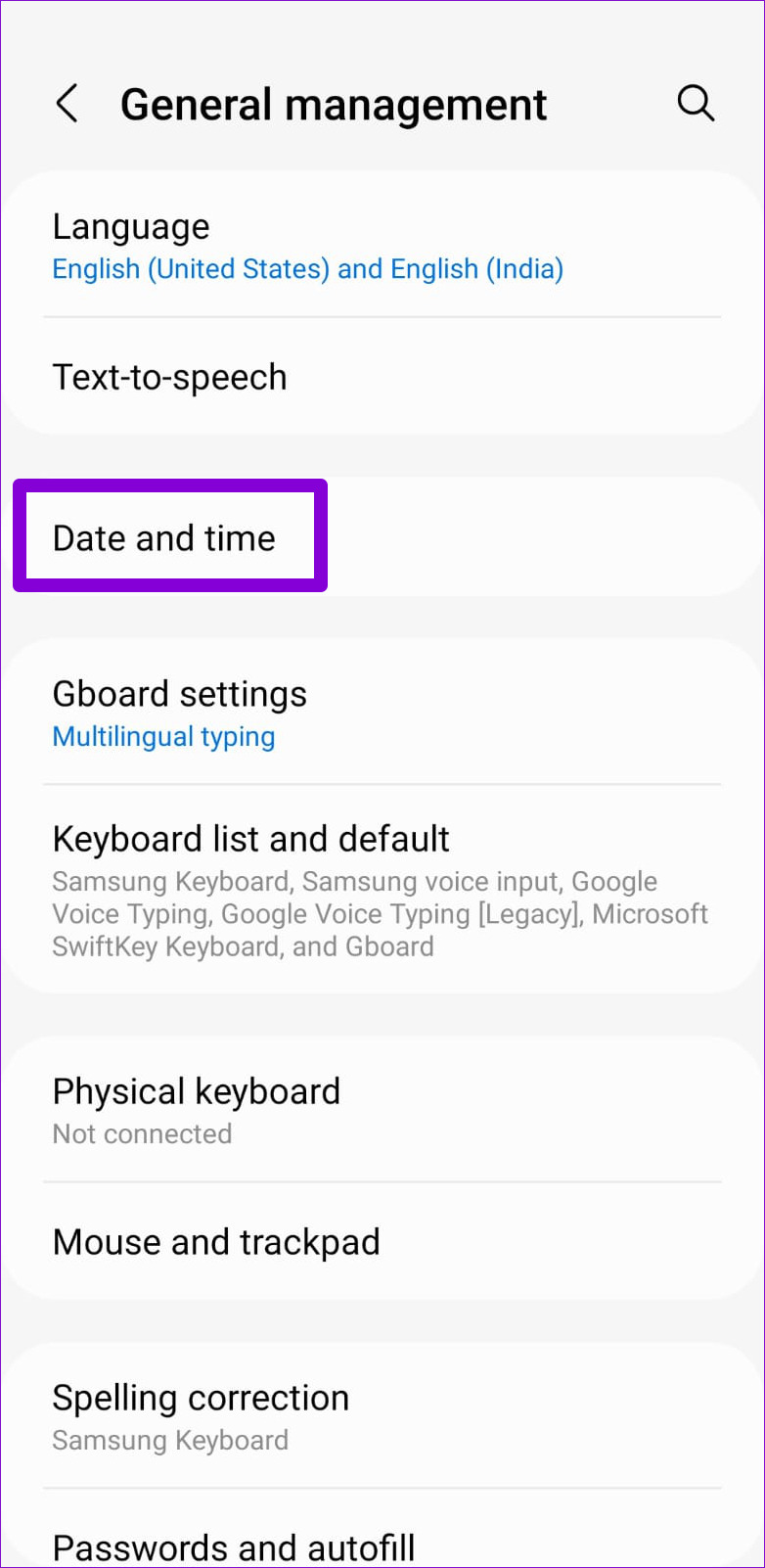

iPhone
第 1 步: 啟動設置在 iPhone 上打開應用程序並導航至“常規”。
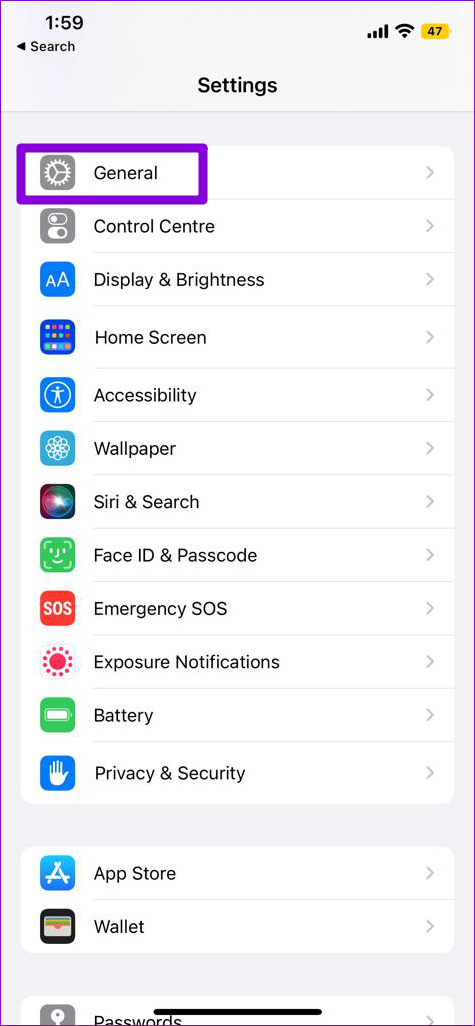
第 2 步: 點擊“日期和時間”並打開“自動設置”旁邊的開關。
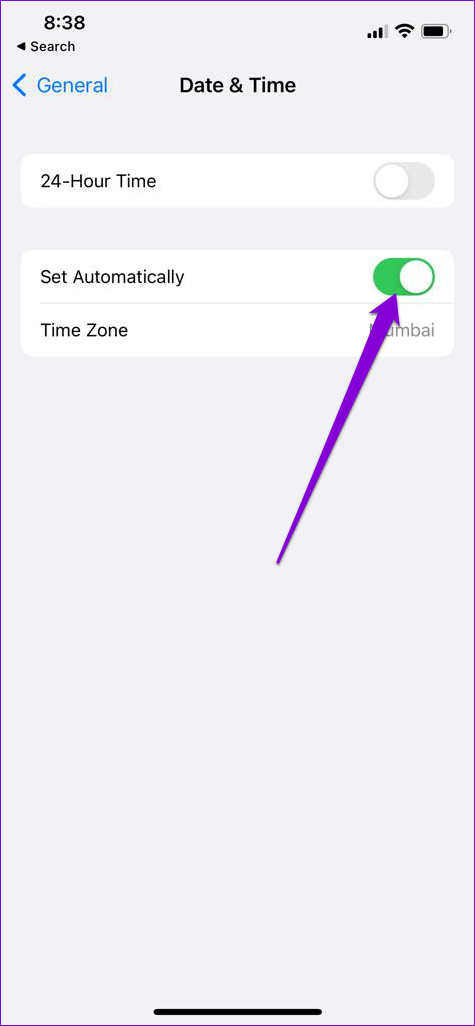
5.暫時關閉 VPN
您可能在手機上使用的 VPN 服務出現問題可能會阻止 YouTube 應用程序連接到互聯網和播放視頻。要檢查是否存在這種可能性,您可以暫時禁用您的 VPN 連接,以檢查 YouTube 是否可以播放 Shorts。
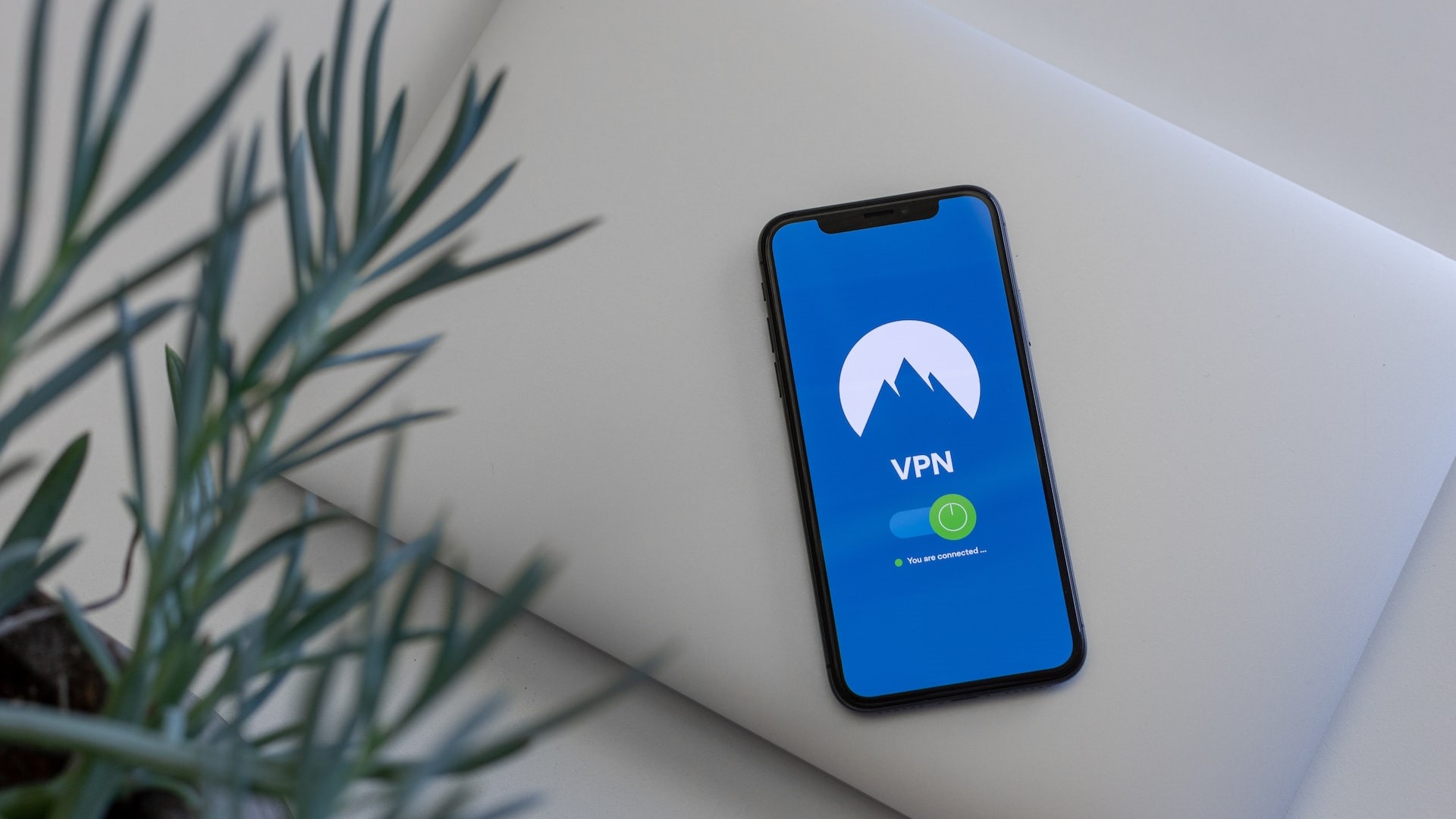
6.檢查 YouTube 的服務器狀態
YouTube 應用可能無法加載 Shorts 和其他內容的另一個原因是服務器相關問題。要排除這種可能性,您可以在 Downdetector 等網站上檢查 YouTube 的服務器狀態。
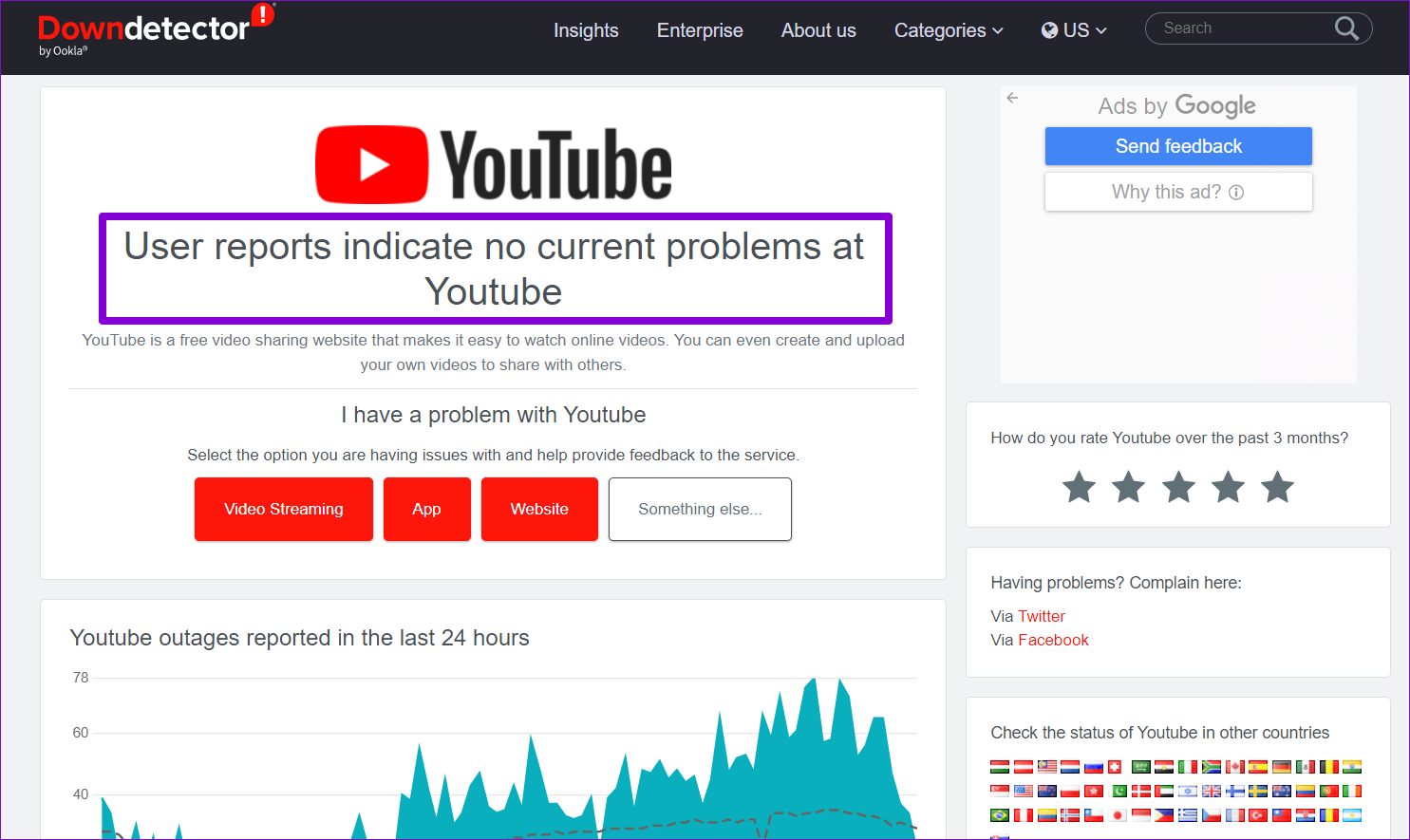
如果服務器出現故障,您可以等待 YouTube 恢復。
7.清除 YouTube 應用緩存(Android)
YouTube 應用收集的現有緩存數據也可能導致其行為不當,尤其是當它太舊或損壞時。如果是這種情況,清除 YouTube 應用緩存應該會有所幫助。以下是相同的步驟。
第 1 步:長按 YouTube 應用程序圖標,然後點擊出現的菜單中的信息圖標。
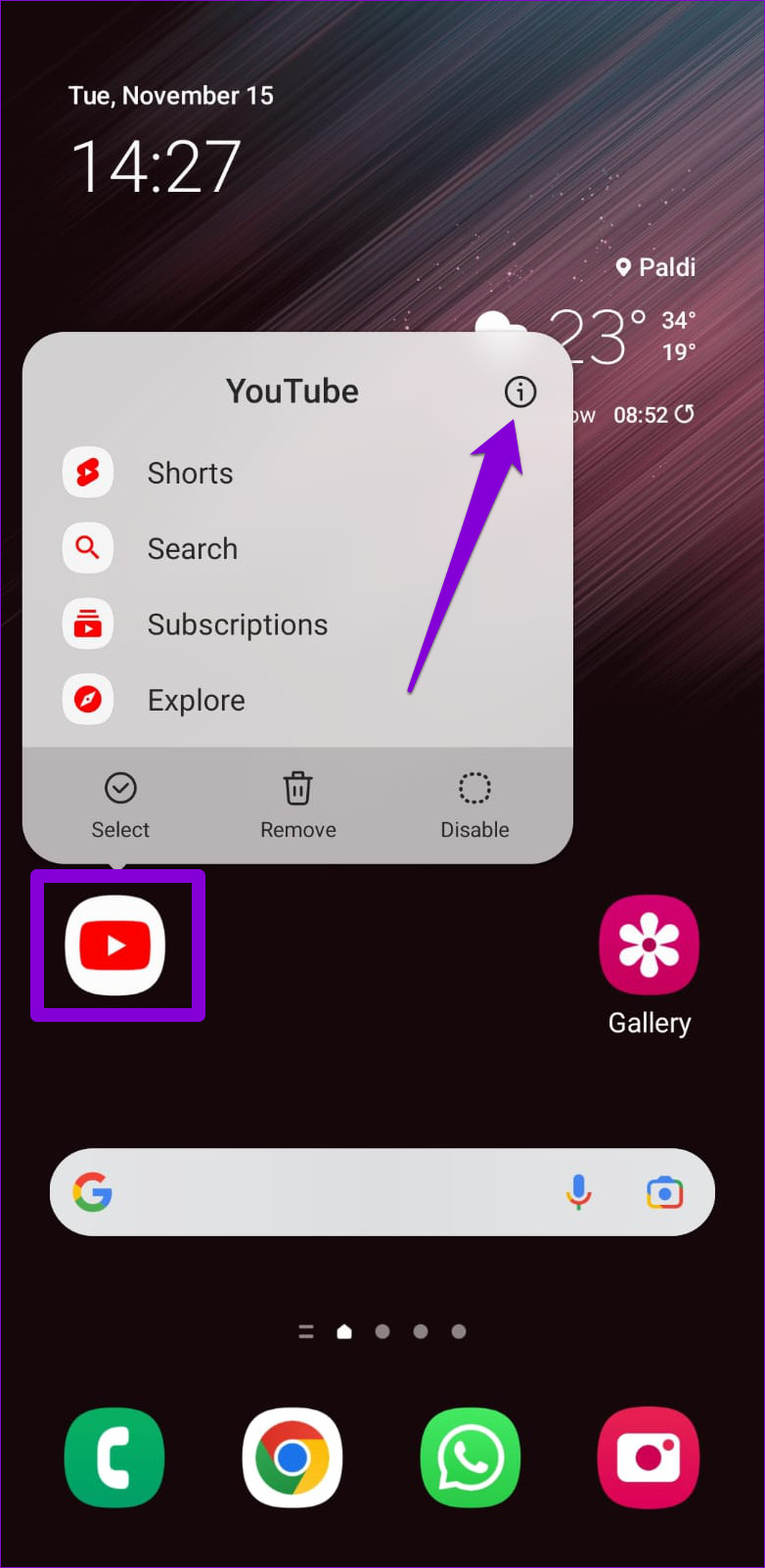
第 2 步: 轉到存儲並點擊底部的清除緩存選項。
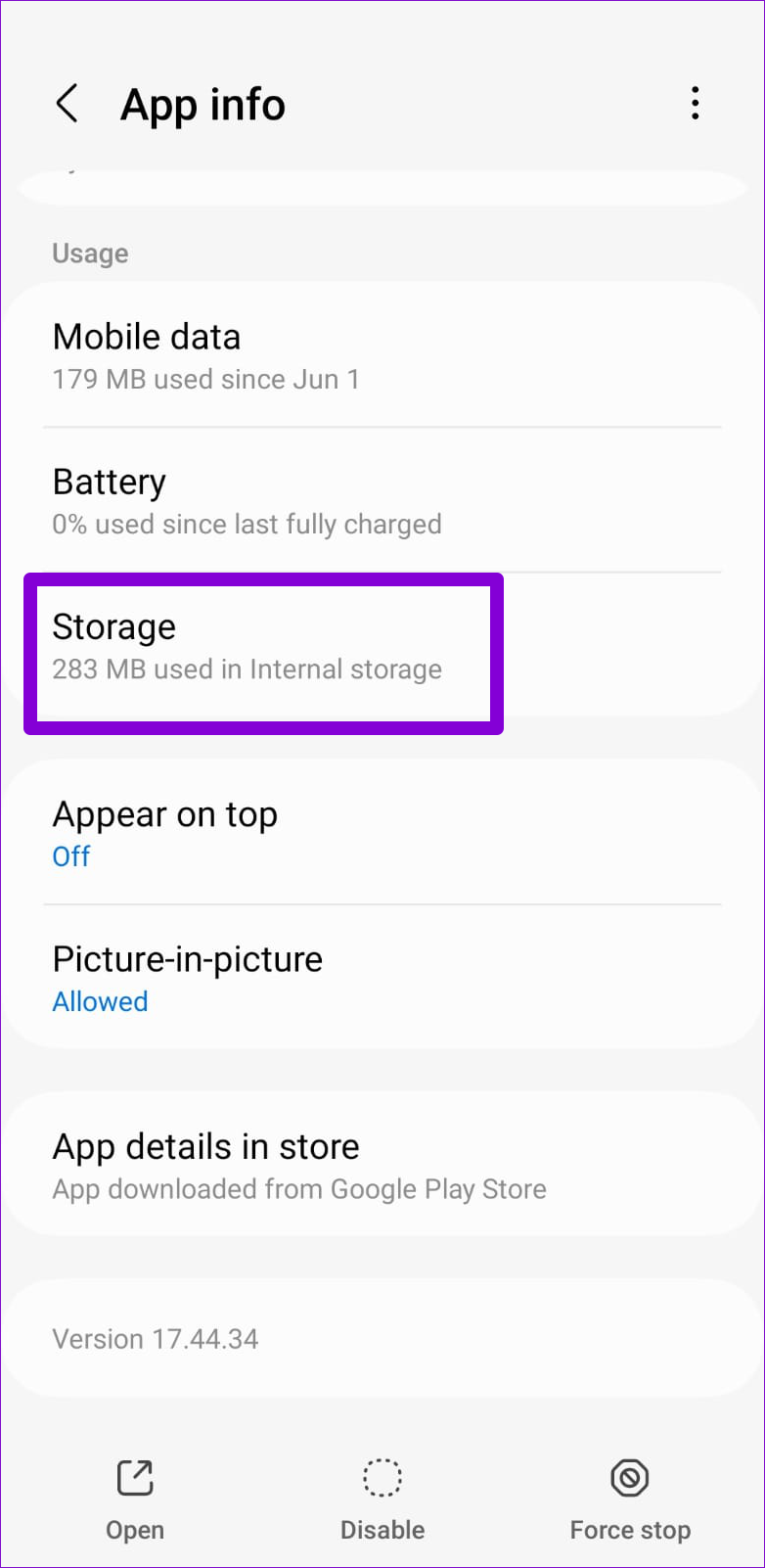
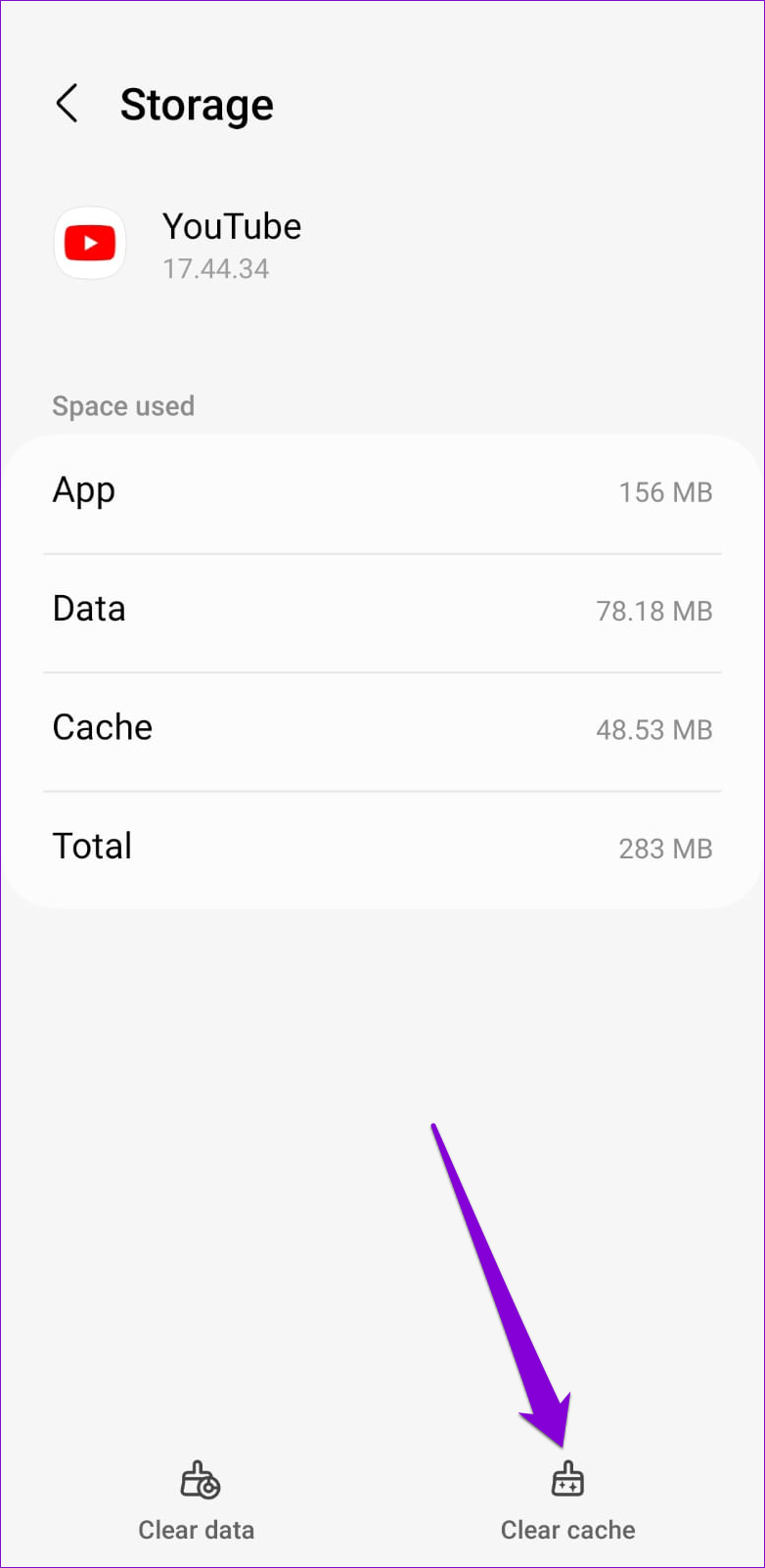
8。更新 YouTube 應用
YouTube Shorts 可能無法在您的手機上運行,因為您使用的應用已過時或有問題。要檢查是否有更新版本可用,請在手機上打開 Play Store (Android) 或 App Store (iPhone) 並蒐索 YouTube 應用程序。點擊“更新”按鈕更新應用,看看是否能解決問題。
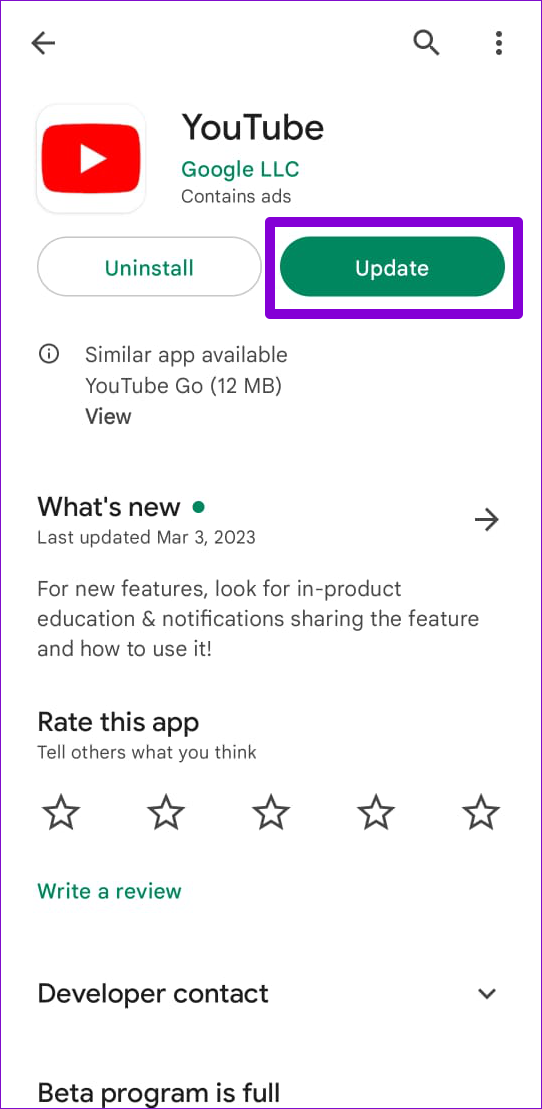
Dive Into YouTube Shorts
互聯網連接故障或臨時應用程序故障通常會導致 YouTube 無法播放 Shorts。如果沒有,您可能需要調整手機的日期和時間設置或更新應用程序才能讓一切恢復正常。無論如何,請在下面的評論中告訴我們哪種技巧對您有用。
不是 YouTube Shorts 的粉絲?嗯,在您的 Android 或 iPhone 上停用 YouTube Shorts 很容易。